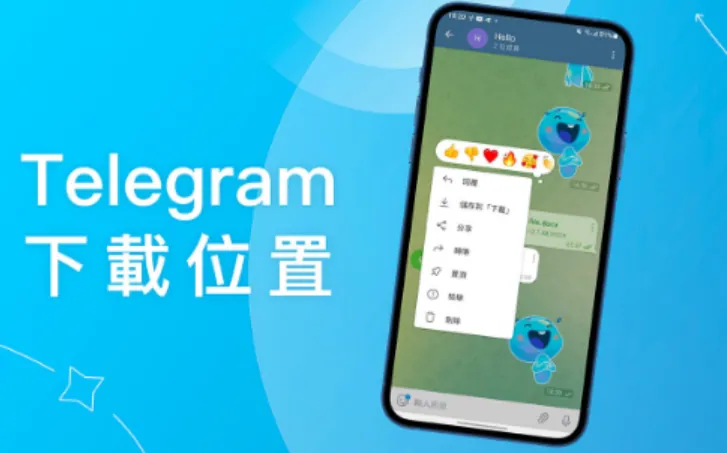在Telegram中下载的视频通常保存在设备的特定文件夹内:Windows和macOS的默认路径是“Telegram Desktop”文件夹,Android设备在内部存储的“Telegram”文件夹,iOS设备则在“文件”应用的“下载”文件夹。
电报的文件下载与缓存机制
“缓存”与“保存到下载”的区别
缓存机制:Telegram的缓存就像一个临时的“寄存站”,视频下载后会先存储在应用内部的缓存中,方便快速查看,但这些文件可能因时间或空间限制被自动清理。缓存文件通常不可直接在文件管理器中访问。
保存到下载:当你手动选择“保存到下载”或“保存到相册”,视频会被转移到设备的指定文件夹,成为永久文件,可通过文件管理器或相册查看。
用户误区:许多新手以为缓存中的视频已永久保存,但若不手动保存,视频可能因缓存清理而丢失。建议每次下载重要视频时,主动保存到设备。
官方说明:根据Telegram官方FAQ,缓存文件会根据设备设置和存储空间自动管理,而保存的文件则由用户控制存放位置。
默认下载路径的设定逻辑
默认路径:Telegram会根据设备类型选择默认存储位置,如电脑端的“下载”文件夹或手机的内部存储,旨在简化用户操作。
设备差异:Windows和macOS用户下载的文件通常在用户主目录下的“Telegram Desktop”文件夹,Android设备在“内部存储/Telegram”,iOS则在“文件”应用的“下载”文件夹。
自动下载影响:若开启了“自动媒体下载”,视频可能直接存入缓存而非下载文件夹,需手动保存以更改位置。
用户控制:Telegram允许用户在设置中自定义下载路径,但需手动调整,后面章节会详细介绍。

分步查找各平台下载文件夹
电脑桌面端(Windows与macOS)的查找路径
- 打开文件资源管理器(Windows)或访达(macOS)。Windows用户可按“Windows键+E”,macOS用户可点击桌面上的“访达”图标。
- 导航到默认下载文件夹。通常是用户主目录下的“下载”文件夹(路径如:C:\Users\你的用户名\Downloads 或 ~/Downloads)。
- 寻找“Telegram Desktop”文件夹。Telegram会将下载的文件存储在此文件夹内,视频文件通常以.mp4格式命名。
- 若未找到,可在Telegram应用内右键点击视频,选择“保存到下载”后重新检查文件夹。提示:文件名可能包含聊天ID,建议按时间排序查找最新文件。
安卓(Android)手机的查找路径
- 打开手机的“文件管理”应用。大多数Android设备自带文件管理器,如三星的“我的文件”或小米的“文件管理”。
- 导航到“内部存储”或“SD卡”(若已设置)。路径通常为“内部存储/Telegram/Telegram Videos”。
- 检查“Telegram Videos”文件夹。下载的视频会以.mp4格式存储在此处。
- 若文件夹为空,检查Telegram设置中是否开启了“自动媒体下载”。若开启,视频可能在缓存中,需手动保存到此文件夹。
苹果(iOS)系统的特殊保存位置
- 打开iPhone或iPad上的“文件”应用。可在主屏幕或搜索栏中找到“文件”图标。
- 点击“浏览”标签,选择“我的iPhone”或“iCloud云盘”。下载的视频通常在“下载”文件夹内。
- 寻找以“Telegram”命名的文件或直接以.mp4结尾的视频。若已保存到相册,可直接打开“照片”应用查看。
- 若视频未显示,尝试在Telegram应用内长按视频,选择“保存到相册”或“保存到文件”,然后重新检查。详见Apple支持关于文件应用的指南。
解决找不到下载视频的常见问题
视频只在应用内可见怎么办
- 检查是否保存。在Telegram聊天窗口中,长按视频,点击“保存到下载”或“保存到相册”。
- 确认存储位置。保存后,视频会出现在上述平台的默认文件夹或相册中。
- 检查应用权限。确保Telegram有权访问存储或照片(在手机的“设置”中检查)。iOS用户可参考Apple权限管理。
- 重启应用。若仍不可见,关闭Telegram后重新打开,重复保存操作。
下载文件夹为空的排查
- 检查缓存设置。在Telegram的“设置”>“数据与存储”中,查看是否启用了“自动媒体下载”。若启用,视频可能仅存于缓存。
- 手动保存视频。在聊天中找到视频,点击右键(电脑)或长按(手机),选择“保存到下载”。
- 检查存储空间。设备存储不足可能导致保存失败,尝试删除无用文件后重试。
- 更新应用。确保使用最新版本的Telegram,旧版本可能有保存bug。访问The Verge了解Telegram更新信息。
自定义你的下载路径与设置
在电脑桌面端修改默认下载位置
- 打开Telegram桌面应用,点击左上角的“三横”菜单,选择“设置”。
- 进入“高级”选项,找到“下载路径”设置。
- 点击“更改路径”,选择新的文件夹(如D:\MyVideos)。提示:选择空间充足的磁盘以避免存储问题。
- 点击“保存”,新下载的视频将存储在指定路径。已有文件需手动移动。
在手机端将视频“保存到相册”
- 打开Telegram应用,找到目标视频,长按后选择“保存到相册”。
- 检查“照片”应用(iOS)或“图库”应用(Android),确认视频已保存。
- 若需更改存储位置(如Android的SD卡),在“设置”>“数据与存储”中调整默认路径。
- 定期检查权限,确保Telegram可访问相册或存储,否则保存可能失败。
高效管理你的Telegram下载文件
清理缓存以释放设备空间
- 打开Telegram,进入“设置”>“数据与存储”>“存储使用情况”。
- 查看缓存占用情况,点击“清除缓存”。
- 选择要清除的缓存类型(如视频、照片),确认删除。提示:清除缓存不会影响已保存到下载文件夹的文件。
- 定期清理(建议每月一次),以保持设备空间充足。参考TechCrunch关于Telegram缓存管理的介绍。
整理与备份你的重要视频
- 创建专用文件夹。在设备上新建一个文件夹(如“TelegramVideos”),将下载的视频手动移动至此。
- 使用云服务备份。上传视频到OneDrive或iCloud,确保文件安全。详见Microsoft OneDrive支持。
- 重命名文件。为视频添加描述性名称(如“2025旅行视频”),便于查找。
- 定期检查备份。确保云服务同步正常,避免因设备故障丢失文件。
为什么下载的视频会自动消失?
视频自动消失通常是因为它们仅存储在Telegram的缓存中而未被保存。Telegram的缓存机制会根据设备存储空间或时间限制(默认30天)自动清理未保存的文件,导致视频“消失”。要避免此问题,建议每次下载重要视频时,立即选择“保存到下载”或“保存到相册”,将其转移到设备的永久存储位置。
我可以把默认下载位置设置到SD卡或外接硬盘吗?
是的,Telegram支持将下载位置设置为SD卡或外接硬盘,但需手动调整设置。在Android设备上,进入“设置”>“数据与存储”>“下载路径”,选择SD卡上的文件夹;电脑端则在“高级”设置中更改路径至外接硬盘。注意:外接设备需保持连接,否则下载会失败。iOS设备不支持直接保存到SD卡,但可通过“文件”应用转移到外接存储。
从电报下载的文件安全吗?
Telegram下载的文件在传输过程中使用AES-256加密,安全性较高,但文件本身的安全性取决于来源。Telegram的端到端加密仅适用于“秘密聊天”,普通聊天的文件可能被第三方访问。建议只从可信频道或联系人下载文件,并使用防病毒软件扫描下载内容,以确保设备安全。